Windows10笔记本电脑网速很慢怎么办?
Windows10笔记本电脑网速很慢怎么办?现在越来越多的人使用Windows10系统,因为Win7系统即将结束支持,很多朋友都选择升级Win10系统,但是升级Win10系统后网速变得很慢,如果宽带本身没有问题的话,很有可能是因为Win10的网络带宽限制造成的。今天小编就来教大家Windows10笔记本电脑网速很慢的解决方法,希望大家会喜欢。
Windows10笔记本电脑网速很慢的解决方法:
第一种
外部原因:可能是运营商的问题,地区网络都比较差,可以尝试更换一下网络。
查看路由器是否设置了限速的功能,离无线路由器尽量比较近,这样信号会比较好。
第二种
电脑原因
一、下载一个杀毒软件,看看电脑有没有中病毒之类的,或者清理一下垃圾,电脑垃圾太多也是卡顿的主要原因
二、重新设置QoS数据包
1、点击“开始”->“运行”,在文本框中输入"gpedit.msc",启动"组策略"编辑器。
2、在左边的树状目录中双击“计算机配置| 管理模板 | 网络”目录项,选择“QoS数据包调用程序”条目。
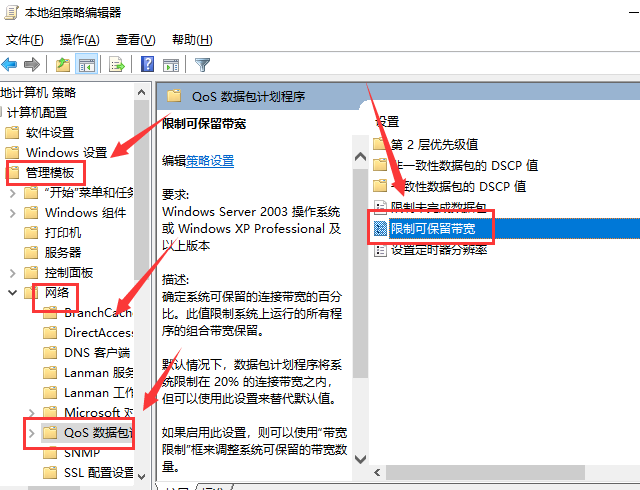
3、在窗口右侧点击“限制可保留带宽”标签项。选“属性”打开属性对话框,选择“已启用”,在“带宽限制”框内输入数字“0”,,最后点击“确认”,退出组策略
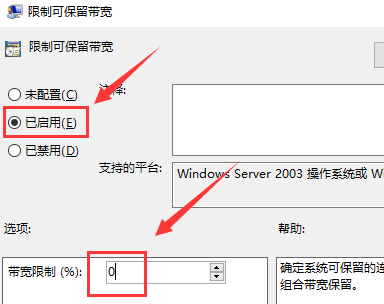
以上介绍的内容就是关于Windows10笔记本电脑网速很慢的解决方法,不知道大家学会了没有,如果你也遇到了这样的问题的话可以按照小编的方法自己尝试一下,希望可以帮助大家解决问题,谢谢!!!了解更多的教程资讯请关注我们系统天地网站~~~~









